
İçindekiler:
- Yazar John Day [email protected].
- Public 2024-01-30 13:18.
- Son düzenleme 2025-01-23 15:13.


Bu derste servo motoru döndürmek için Arduino UNO, servo motor ve Visuino kullanacağız. Bir tanıtım videosu izleyin.
Adım 1: Neye İhtiyacınız Olacak?


Tüm modüller makerfab'lardan alınmıştır. Rekabette Işık yılı önde olan en kaliteli modüllere ve aynı zamanda en uygun fiyatlara sahiptirler.
Arduino UNO'su
Atlama telleri
Servo motor
Visuino programı: Visuino'yu indirin
Adım 2: Devre

Maduino UNO pimini (gnd) Servo motor kahverengi kablosuna bağlayın
Maduino UNO pinini (5V) Servo motor kırmızı kablosuna bağlayın
Maduino UNO pin Dijital (2)'yi Servo motora kırmızı sarı bağlayın
Adım 3: Visuino'yu başlatın ve Arduino UNO Board Type'ı seçin
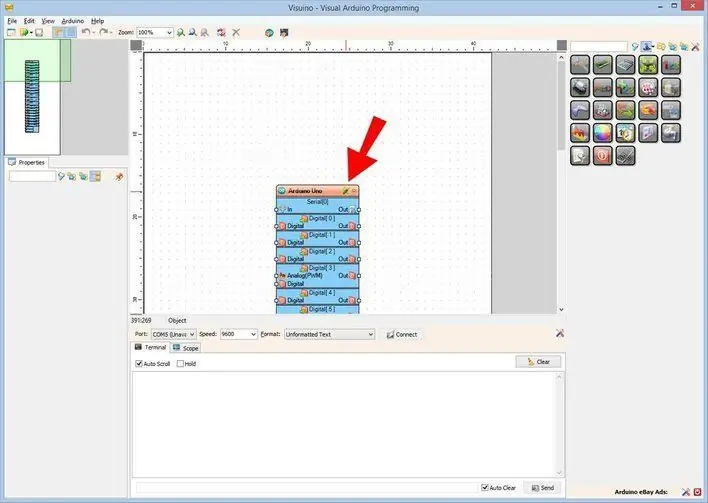
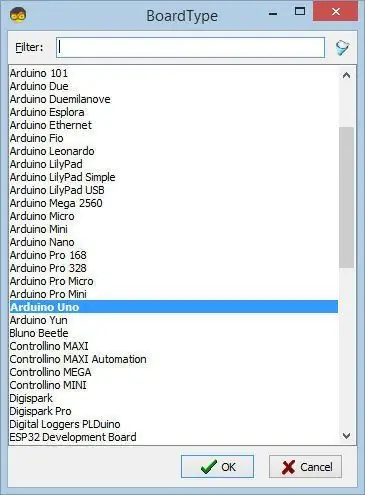
Arduino'yu programlamaya başlamak için, Arduino IDE'yi buradan yüklemeniz gerekir:
Arduino IDE 1.6.6'da bazı kritik hatalar olduğunu lütfen unutmayın. 1.6.7 veya üstünü yüklediğinizden emin olun, aksi takdirde bu Talimat çalışmayacaktır! Eğer yapmadıysanız, Arduino IDE'yi ESP 8266'yı programlamak için ayarlamak için bu Talimattaki adımları izleyin! Visuino:https://www.visuino.com'un da yüklenmesi gerekir. İlk resimde gösterildiği gibi Visuino'yu başlatın Visuino'da Arduino bileşenindeki (Resim 1) "Tools" düğmesine tıklayın (Resim 1) Diyalog göründüğünde, Resim 2'de gösterildiği gibi "Arduino UNO"yu seçin
Adım 4: Visuino'da Bileşen Ekleme
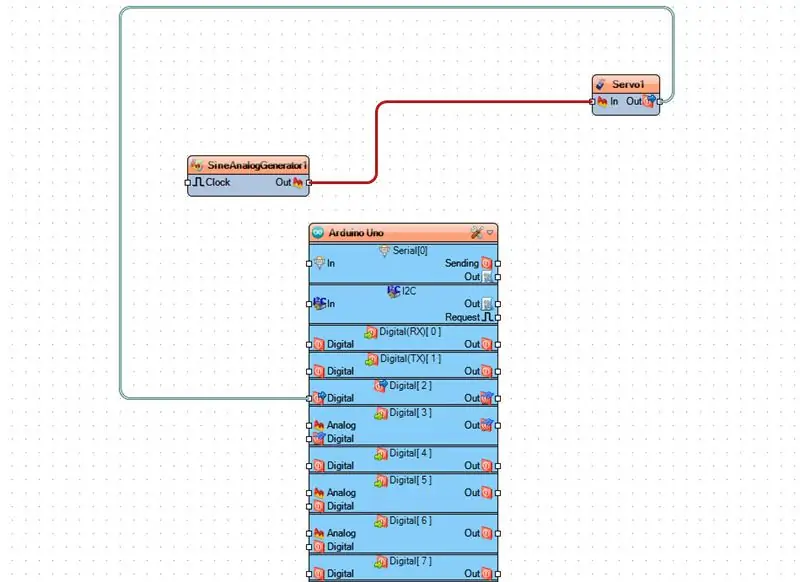
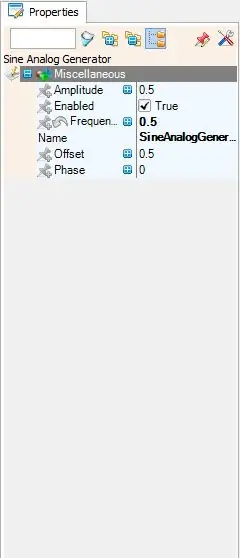
- SineAnalogGenerator bileşenini ekleyin ve frekansı 0,5'e ayarlayın
- Servo bileşeni ekle
Adım 5: Visuino'da: Bileşenlerin Bağlanması
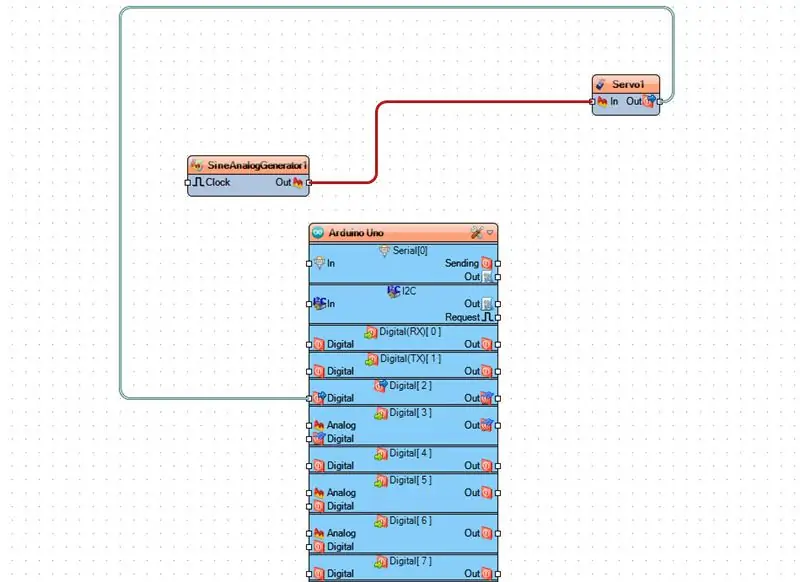
Arduino dijital çıkış pinini[2] Servo1 pin[Out]'a bağlayın
SineAnalogGenerator1 pin[out]'u Servo1 pin[In]'e bağlayın
Adım 6: Arduino Kodunu Oluşturun, Derleyin ve Yükleyin
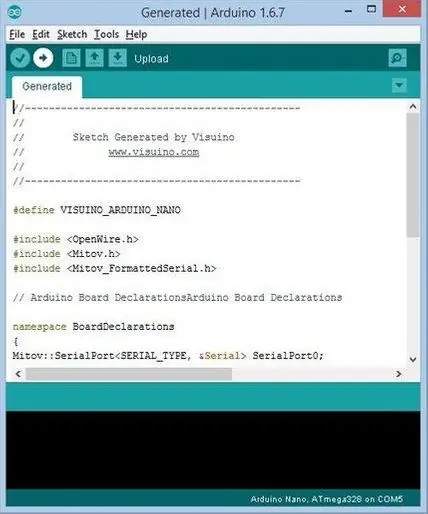
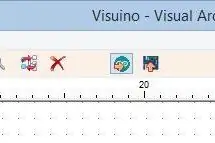
Visuino'da Arduino kodunu oluşturmak için F9'a basın veya Resim 1'de gösterilen butona tıklayın ve Arduino IDE'yi açın
Arduino IDE'de kodu derlemek ve yüklemek için Upload butonuna tıklayın (Resim 2)
7. Adım: Oynat
Maduino UNO modülüne güç verirseniz, servo motor sağa ve sola dönmeye başlayacaktır.
Tebrikler! Visuino ile projenizi tamamladınız. Ayrıca bu Instructable için oluşturduğum Visuino projesi de ekli. Visuino'da indirebilir ve açabilirsiniz:
Önerilen:
Magicbit'inizi Thingsboard'a Bağlayın: 3 Adım

Magicbit'inizi Thingsboard'a Bağlayın: Bu projede, Thingsboard'da görsel olarak görüntüleyebileceğimiz magicbit'e bağlı sensörlerden veri göndereceğiz
Arduino Uno'yu ESP8266 ile Bağlayın: 9 Adım

Arduino Uno'yu ESP8266 ile Bağlayın: Hoş Geldiniz! Arduino Uno'nuzu ESP8266 (ESP-01) ile internete nasıl başarılı bir şekilde bağlayacağınıza dair adım adım bir kılavuz okumak üzeresiniz. Aynı zamanda şimdiye kadarki ilk Eğitilebilir Kitabım, bu yüzden lütfen benimle çıplak olun! ESP8266'nın
Arduino Çoklu I2C Cihazlarını Bağlayın: 6 Adım

Arduino Çoklu I2C Cihazlarını Bağlayın: Bu eğitimde, I2C bağlantısı olan birkaç modülü arduino'ya nasıl bağlayacağımızı öğreneceğiz.Videoyu İzleyin!Bizim durumumuzda örnek olarak 4 OLED Ekran kullanacağız, ancak başka herhangi bir I2C modülünü kullanabilirsiniz/ Dilerseniz sensörler.Not: 4 adet OLED Ekran birlikte
Hologram Nova ve Ubidots ile Bağlantılı Çözümlerinizi Bağlayın ve Güçlendirin: 9 Adım

Bağlantılı Çözümlerinizi Hologram Nova ve Ubidots ile Bağlayın ve Güçlendirin: Altyapıyı güçlendirmek için Hologram Nova'nızı kullanın. Ubidots'a (sıcaklık) veri göndermek için bir Raspberry Pi kullanarak Hologram Nova'yı kurun
RevPi Core + RevPi DIO'nuzu Ubidots'a Bağlayın: 8 Adım

RevPi Core + RevPi DIO'nuzu Ubidots'a Bağlayın: Revolution Pi, EN61131-2 standardını karşılarken, yerleşik Raspberry Pi tabanlı açık, modüler ve dayanıklı bir endüstriyel PC'dir. Raspberry Pi Hesaplama Modülü ile donatılan RevPi Core tabanı, uygun
